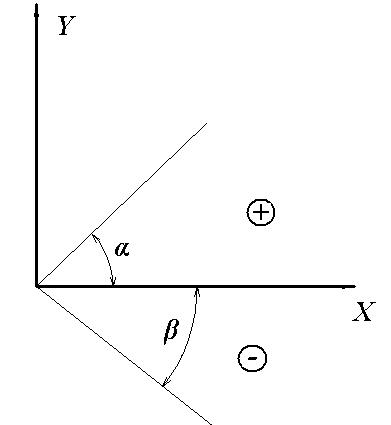- •Настройка интерфейса autocad
- •Вкладка «Пользовательские»
- •Вкладка «Построения»
- •Настройка режимов рисования:
- •Вкладка «Динамический ввод».
- •Настройка размерных стилей
- •Диалоговые окна работы с размерными стилями
- •Внешний вид объектов на чертеже
- •Панель рисования.
- •Построение отрезков.
- •Способы построения отрезков заданных размеров.
- •Способы выделения объектов в autocad.
- •Построение прямых линий
- •Полилиния
- •Многоугольник
- •Построение прямоугольников
- •Построение дуг
- •Построение окружностей
- •Редактирование объектов.
- •Стереть объект
- •Копирование объектов.
- •Отражение объектов.
- •Создание подобных объектов
- •Создание массивов
- •Перемещение объектов
- •Поворот объектов
- •Масштабирование объектов
- •Растянуть объект
- •Обрезка объекта
- •Удлинение объектов.
- •Создание сопряжений
- •Разбивка объектов на элементарные элементы.
Внешний вид объектов на чертеже

1 – перечень шрифтов,
2 – перечень размерных стилей,
3 – перечень шрифтов для таблиц,
4 – шрифты для мультивыноски.

5 – профили настроек программы,
6 – слои,

7 – панель цветового оформления объектов,
8 – панель типов линии,
9 – панель весов (толщин линий).
Все создаваемые объекты соответствуют заданным свойствам панелей 1-9. Если выделить некоторые объекты и изменить какие-то из свойств 1-9, изменения коснутся только выделенных объектов.
Загрузка новых типов линий:
Панель 8 – Другой…
В диалоговом окне: Загрузить – мышью выбрать нужный тип линии – ОК – ОК.
В списке типов линий появится выбранный.
Вес линий:
Чтобы включить/выключить отображение весов (толщин) линий – кнопка командной строки «ВЕС»
Основная линия – 0.5 – 0.63 мм,
Тонкая линия 0.15 – 0.25 мм.
Панель рисования.
Построение отрезков.
А)
![]() «Отрезок»;
«Отрезок»;
Б) строка меню «Черчение» (либо в некоторых версиях «Рисование» - издержки перевода с английского) – Отрезок.
После активации команды «Отрезок» - указать в окне построения начальную точку отрезка (клик левой кнопкой мыши) – в окне отобразится линия отрезка – указать вторую точку отрезка (левый клик).
Прерывание команды: Esc, Backspace, Enter.
Повтор последней команды: Пробел.
Способы построения отрезков заданных размеров.
По абсолютным координатам
Пример. В левом нижнем углу экрана отображены координатные оси XY (рис. 1). Точка пересечения осей имеет координаты (0;0). Отсчет абсолютных координат происходит от этой точки.
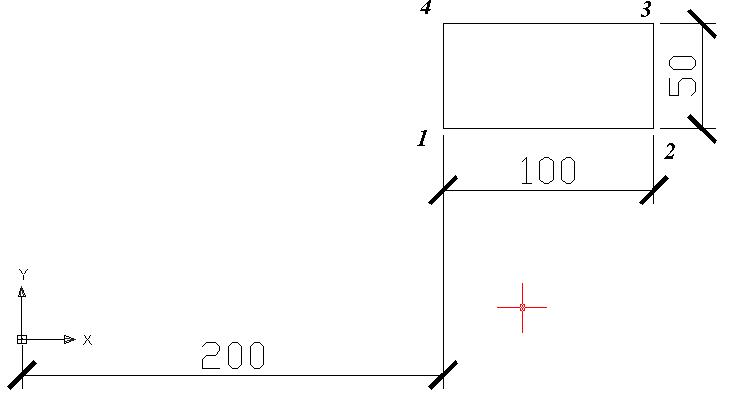
Рисунок 1. Построение отрезков по абсолютным координатам
Для того, что отрезками изобразить прямоугольник как на рис. 1 необходимо:
«Отрезок» - в строке команд (рис. 2) через запятую указать координаты (X, Y)
200, 100 – enter
300, 100 – enter
300, 150 – enter
200, 150 – enter.

Рисунок 2. Командная строка с координатами.
По относительным координатам.
Относительные координаты отсчитываются относительно любых произвольных точек. Относительная координата в командной строке обозначается символом - @.
Пример. Чтобы отрезками построить относительно точки 1 прямоугольник с заданными размерами (рис. 3) нужно:
«Отрезок» - указать левым кликом мыши точку 1 – в командной строке ввести координаты точек:
@75, 0
@0, 60
@-75, 0
Левый клик на точку 1, чтобы замкнуть контур.
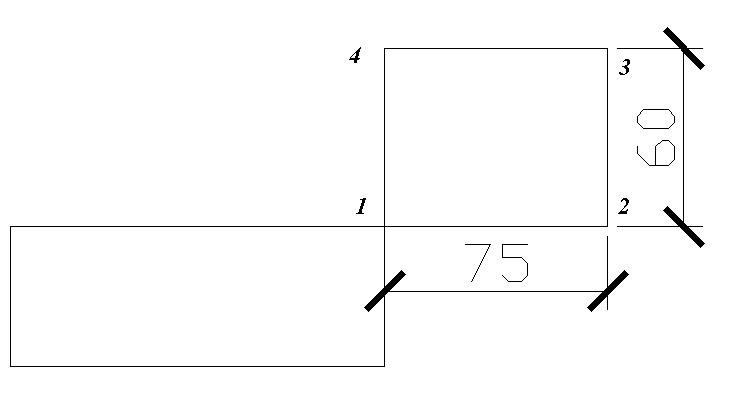
Рисунок 3. Построение прямоугольника по относительным координатам
Режим ORTHO
Режим ORTHO обеспечивает перпендикулярность черчения или манипуляций с объектами. Активизируется клавишей F8, либо щелчком мыши по кнопке ОРТО внизу экрана.
![]()
Пример.
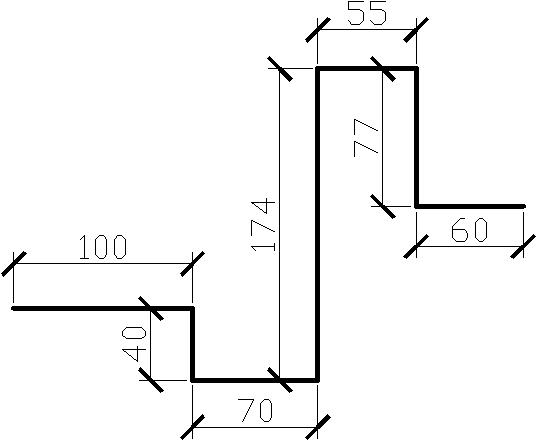
Рисунок 4. Построение отрезков с помощью режима ОРТО.
«Отрезок» - активировать ОРТО – указать мышью первую точку отрезка (отобразится тело отрезка) – увести мышью отрезок в нужном направлении (вверх/вниз, влево/вправо) – набрать на клавиатуре длину отрезка – enter.
Программа автоматически принимает последнюю точку предыдущего отрезка первой точкой последующего, чтобы прервать цепь отрезков – Esc.
По относительным полярным координатам.
Удобно использовать, если известны длина отрезка и угол его наклона к горизонту.
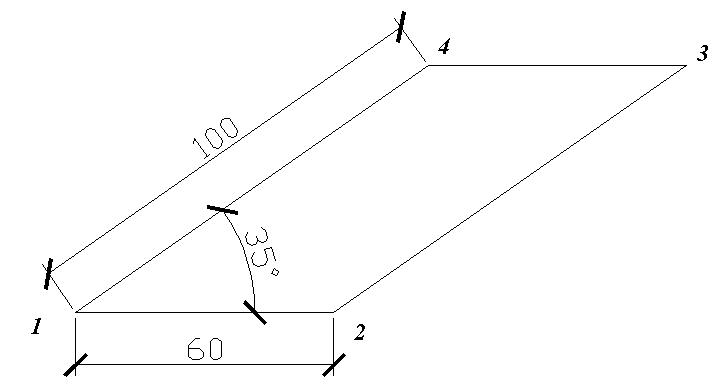
Рисунок 5. Построение отрезка по относительным полярным координатам
Для построения отрезка 1-4:
«Отрезок» - указать мышью первую точку (точка 1) – в командной строке ввести @100<35 – Enter.
Для построения отрезка 3-2:
«Отрезок» - указать мышью первую точку (точка 3) – в командной строке
ввести @100<-145 – Enter.
Правило знаков для угловых координат: